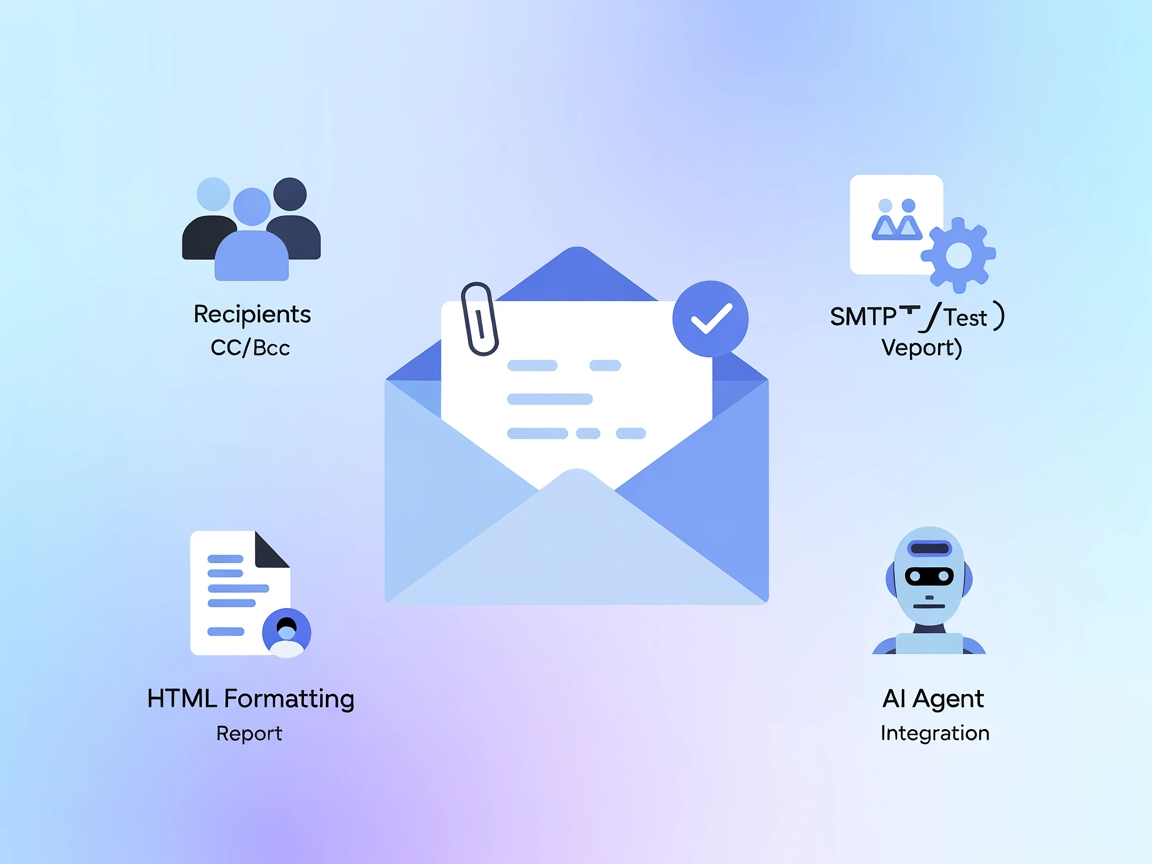ヘッドレス Gmail MCP サーバー
ヘッドレス Gmail MCP サーバーは、Gmail アカウントとのシームレスかつヘッドレスなやり取りを可能にし、メールの送信・取得および管理を行えます。安全なリモート/コンテナ環境向けに設計されており、自動化ワークフローやAI統合のためのOAuthフローと認証情報管理を簡素化します。...
FlowHuntは、お客様の内部システムとAIツールの間に追加のセキュリティレイヤーを提供し、MCPサーバーからアクセス可能なツールをきめ細かく制御できます。私たちのインフラストラクチャーでホストされているMCPサーバーは、FlowHuntのチャットボットや、ChatGPT、Claude、さまざまなAIエディターなどの人気のAIプラットフォームとシームレスに統合できます。
Gmail MCPサーバーは、Claude DesktopなどのAIプラットフォームにGmail機能を統合するために設計されたModel Context Protocol(MCP)サーバーです。主な役割は、AIアシスタントとGmail間のブリッジとなり、自然言語でメール管理を可能にすることです。これにはメールの送受信、ラベル管理、添付ファイルの取り扱い、特定メッセージの検索、バッチ操作の実行などが含まれます。これらの機能をMCPツールやリソースとして公開することで、Gmail MCPサーバーは開発者に強力なワークフロー構築を可能にし、AIエージェントによるメール管理の自動化や、受信箱からのコンテキストデータ取得、Gmail内容のプログラム的操作を、OAuth2による安全な認証のもとで実現します。
リポジトリやドキュメントには明示的なプロンプトテンプレートは記載されていません。
メールメッセージ
メールメッセージをリソースとして公開し、LLMとのやりとりに利用できます。
Gmailラベル
システムラベル・ユーザー定義ラベルの両方にアクセスでき、メールの整理や検索に活用可能です。
添付ファイルのメタデータ
添付ファイルのファイル名・種類・サイズなどの情報を取得可能です。
検索結果
件名・送信者・日付範囲などによる高度な検索結果にアクセスできます。
ドキュメントに記載された機能に基づき、Gmail MCPサーバーが提供するツールは次の通りです:
send_email
件名・本文・添付ファイル・受信者を指定したメール送信。HTMLや国際文字もサポート。
read_email
IDでメールメッセージを取得。複雑なMIME構造も対応。
list_labels
システム・ユーザー定義すべてのGmailラベルを一覧。
manage_labels
ラベルの作成・更新・削除・一覧など、ラベル管理を一括して可能。
search_emails
件名・送信者・日付範囲など多様な条件でメール検索。
list_emails_by_label
受信トレイ・送信済み・カスタムラベルごとにメール一覧表示。
mark_read_unread
メールの既読/未読の切り替え。
move_email
メールをラベル(フォルダ)間で移動。
delete_email
メールを削除。
batch_operations
複数メールに一括で操作。
自動メール送信
AIエージェントが自動でメール作成・送信を行い、定型連絡の手間を削減。
受信箱トリアージ・管理
AIアシスタントがメールをカテゴリ分け・ラベル付け・移動し、受信箱を整理して重要なメールを優先できます。
メール検索・取得
高度な検索条件で目的のメッセージや添付ファイルを素早く抽出し、Gmailからの情報取得を効率化。
バッチ処理
大量のメールに対する削除・既読/未読切替・移動などを自動化し、高頻度利用者の作業時間を短縮。
ラベル管理自動化
AIがユーザーニーズやプロジェクトに応じて、Gmailラベルを自動生成・更新・削除し柔軟な整理を実現。
windsurf.json など)を開きます。{
"mcpServers": {
"gmail-mcp": {
"command": "npx",
"args": ["@gongrzhe/server-gmail-autoauth-mcp@latest"]
}
}
}
APIキーの安全な管理例:
{
"mcpServers": {
"gmail-mcp": {
"command": "npx",
"args": ["@gongrzhe/server-gmail-autoauth-mcp@latest"],
"env": {
"GOOGLE_CLIENT_ID": "your-client-id",
"GOOGLE_CLIENT_SECRET": "your-client-secret"
}
}
}
}
{
"mcpServers": {
"gmail-mcp": {
"command": "npx",
"args": ["@gongrzhe/server-gmail-autoauth-mcp@latest"]
}
}
}
環境変数の例:
{
"env": {
"GOOGLE_CLIENT_ID": "your-client-id",
"GOOGLE_CLIENT_SECRET": "your-client-secret"
}
}
{
"mcpServers": {
"gmail-mcp": {
"command": "npx",
"args": ["@gongrzhe/server-gmail-autoauth-mcp@latest"]
}
}
}
{
"mcpServers": {
"gmail-mcp": {
"command": "npx",
"args": ["@gongrzhe/server-gmail-autoauth-mcp@latest"]
}
}
}
注意:
APIキーや認証情報は必ず環境変数で管理し、設定ファイルに直接書き込まないでください。安全な認証情報注入にはMCPサーバー設定の env プロパティを利用しましょう。
FlowHuntでのMCP利用方法
FlowHuntのワークフローにMCPサーバーを統合するには、まずMCPコンポーネントを追加し、AIエージェントと接続します。
MCPコンポーネントをクリックして設定パネルを開きます。システムMCP設定セクションにて、次のJSON形式でMCPサーバー情報を入力します。
{
"gmail-mcp": {
"transport": "streamable_http",
"url": "https://yourmcpserver.example/pathtothemcp/url"
}
}
設定後、AIエージェントはこのMCPをツールとして利用できるようになり、すべての機能にアクセス可能です。“gmail-mcp"は実際のMCPサーバー名に、URLは自分のMCPサーバーURLに置き換えてください。
| セクション | 利用可否 | 詳細・備考 |
|---|---|---|
| 概要 | ✅ | 機能・特徴が明確にドキュメント化されている |
| プロンプト一覧 | ⛔ | 明示的なプロンプトテンプレートはなし |
| リソース一覧 | ✅ | メール、ラベル、添付ファイル、検索結果 |
| ツール一覧 | ✅ | 機能リストから推測されるツールが記載 |
| APIキーの安全管理 | ✅ | 環境変数による設定例が示されている |
| サンプリング対応(評価上は重要度低) | ⛔ | サンプリング対応の記載はなし |
ドキュメント情報から見ると、Gmail MCPサーバーはGmailワークフロー自動化・統合のための機能が充実している一方、明示的なプロンプトテンプレートやサンプリング/rootsの記載は見当たりません。セキュリティ管理やツール・リソース公開は強力なので、開発者対応度として10点満点中7.5点と評価します。
| ライセンス有無 | ✅ (MIT) |
|---|---|
| ツールが少なくとも1つ | ✅ |
| フォーク数 | 106 |
| スター数 | 409 |
Gmail MCPサーバーは、AIプラットフォームとGmailを接続するModel Context Protocolサーバーです。AIアシスタントが自然言語でメール送信、閲覧、検索やラベル管理、添付ファイル、バッチ操作などを行えるようになり、安全なOAuth2認証もサポートします。
メール送信、メッセージの閲覧、メール検索、ラベル管理、添付ファイル操作、メールのマーキング、移動・削除、バッチ操作など、多彩なMCPツールとリソースをAIワークフローから利用できます。
GOOGLE_CLIENT_IDやGOOGLE_CLIENT_SECRETなどの機密APIキーは必ずMCPサーバー設定の 'env' プロパティを使い環境変数として保存してください。設定ファイルに直接記述するのは避けましょう。
はい!FlowHuntにGmail MCPサーバーを統合すれば、メール送信・トリアージ・検索・ラベル管理・バッチ操作などをAIワークフローから自動化できます。
自動メール送信、スマートな受信箱トリアージ、高度なメール検索・取得、ラベル管理、大量メールのバッチ処理など、効率的なワークフロー自動化に役立ちます。
ヘッドレス Gmail MCP サーバーは、Gmail アカウントとのシームレスかつヘッドレスなやり取りを可能にし、メールの送信・取得および管理を行えます。安全なリモート/コンテナ環境向けに設計されており、自動化ワークフローやAI統合のためのOAuthフローと認証情報管理を簡素化します。...
Email MCPサーバーは、AIアシスタントと外部メールシステムを統合し、シンプルなMCPインターフェースを通じて、メールの自動送信、ファイル添付、SMTP検証を可能にします。ワークフローを効率化し、コミュニケーションの自動化を実現し、開発や自動化シナリオにおけるAI主導のメッセージングを強化します。...
Google Workspace MCP サーバーは、AIエージェントや大規模言語モデルを Google Workspace サービスへ接続し、カレンダー、Gmail、ドキュメント、スプレッドシート、スライド、チャット、フォーム、ドライブとのシームレスなプログラム自動化とワークフロー統合を実現します。...
クッキーの同意
閲覧体験を向上させ、トラフィックを分析するためにクッキーを使用します。 See our privacy policy.